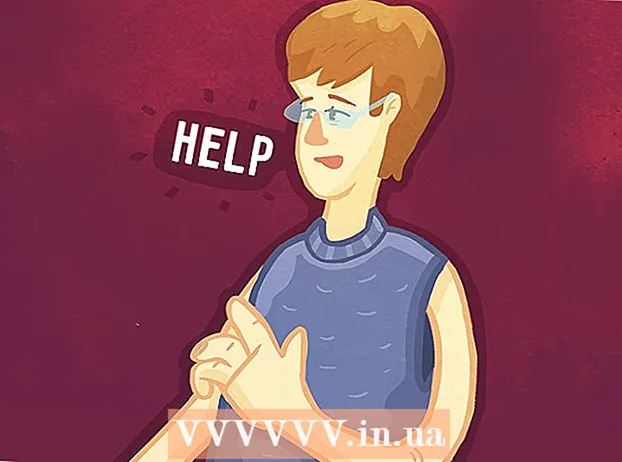Autor:
John Stephens
Loomise Kuupäev:
21 Jaanuar 2021
Värskenduse Kuupäev:
1 Juuli 2024

Sisu
See wikiHow õpetab teid avama, kui iPhone on keelatud ja kuvatakse teade "iPhone on keelatud". See juhtub, kui sisestate mitu korda vale telefoni parooli. Ehkki iPhone lukustub tavaliselt umbes 1-60 minuti pärast, võib liiga palju kordi vale pääsukoodi sisestamise korral selle lõpmatuseni välja lülitada. Võite iPhone'i kustutada ja taastada iTunes'i ja iCloudi abil või kasutada selle võtme eemaldamiseks iTunes'i taasterežiimi.
Sammud
1. meetod 3-st: iTunes
Ühendage iPhone arvutiga. Ühendage kaasasoleva laadimiskaabli ots oma iPhone'i, seejärel ühendage USB-ots arvuti pordiga.
- Kui teil on Mac, peate ühenduse loomiseks ostma USB 3.0 to Thunderbolt adapteri.

Avage iTunes. Rakendusel on valgel taustal mitmevärviline noodiikoon.- Kui iTunes küsib pääsukoodi või ütleb, et iPhone'ile ei pääse juurde, vaadake jaotist Taasterežiim.
Klõpsake iTunes'i akna vasakus ülanurgas ikooni iPhone.

Klõpsake nuppu Taastage iPhone ... (Taastage iPhone). See valik asub lehe paremas ülanurgas.- Kui funktsioon Leia minu iPhone on sisse lülitatud, palutakse teil see enne jätkamist välja lülitada. Telefoni deaktiveerimisel ei saa funktsiooni Leia minu iPhone välja lülitada, seega kasutage oma iPhone'i kustutamiseks iCloudi.

Klõpsake nuppu Taastama (Taasta), kui valik ilmub. iPhone hakkab tehaseseadeid taastama.- Enne jätkamist peate võib-olla sisestama parooli.

Oodake, kuni taastamine on lõpule viidud. See protsess võtab vaid paar minutit, kuid võib võtta kauem aega, kui iPhone'i tuleb värskendada. Pärast taastamist eemaldatakse iPhone'i keelamise kiht ja parooli ei jää.
Vajadusel taastage varundamine. Kui teil on oma eelmise iPhone'i varukoopia iTunes'is või iCloudis, saate taastada seaded, fotod, rakendused ja nii edasi.
- Kui teie iPhone'il on aktiveerimisvõti, peate iTunes'i varundamise taastamiseks sisestama oma Apple ID e-posti aadressi ja parooli.
- Kui teil pole varukoopiaid saadaval, seadistage oma iPhone nii, nagu tegite selle esmakordsel ostmisel.
2. meetod 3-st: iCloud

Veenduge, et funktsioon Leia minu iPhone oleks sisse lülitatud. Kui olete mingil hetkel funktsiooni Find My iPhone välja lülitanud ja pole seda uuesti sisse lülitanud, ei ole see meetod rakendatav. Seejärel peate kasutama iTunes'i või taasterežiimi.
Avage iCloudi sait. Minge oma veebibrauseriga aadressile https://www.icloud.com/ ja logige siis viipamisel sisse oma Apple ID e-posti aadressi ja parooliga. Ilmub iCloudi juhtpaneel.

Klõpsake nuppu Leidke iPhone (Leidke iPhone). See roheline radariikoon asub armatuurlaua allosas. iCloud hakkab proovima iPhone'i leida.- Enne jätkamist peate võib-olla oma Apple ID parooli uuesti sisestama.
Klõpsake nuppu Kõik seadmed (Kogu varustus). See roheline vaheleht on akna ülaosas. Ilmub rippmenüü.
Valige iPhone. Klõpsake oma iPhone'i nimel, mis asub rippmenüüs. IPhone'i leht avaneb akna paremas servas.
- Kui iPhone'i nime siin ei kuvata, pole telefonis funktsiooni Find My iPhone aktiveeritud.
Klõpsake valikul Kustutage iPhone (Kustuta iPhone) iPhone'i lehe paremas alanurgas.
Klõpsake nuppu Kustuta (Kustuta), kui ülesanne ilmub. Kuvatakse parooliandmete väli.
Sisestage oma Apple ID parool. Sisestage ilmuvale väljale kustutatava iPhone'i Apple ID parool.
Klõpsake nuppu järgmine (Järgmine) iPhone'i lehe paremas ülanurgas on praegu akna paremas ülanurgas.
Klõpsake nuppu Valmis (Täidetud). See roheline nupp asub iPhone'i lehe paremas ülanurgas. Telefon hakkab kustutama.
Oodake, kuni iPhone on kustutamise lõpetanud. Kustutamine võtab tavaliselt vaid paar minutit. Võite jätkata pärast seda, kui näete oma iPhone'i ekraanil vilkuvat sõna "Tere" palju erinevaid keeli.
Vajadusel taastage varundamine. Kui teil on oma eelmise iPhone'i varukoopia iTunes'is või iCloudis, saate taastada seaded, fotod, rakendused ja nii edasi.
- Kui teie iPhone'il on aktiveerimisvõti, peate iTunes'i varundamise taastamiseks sisestama oma Apple ID e-posti aadressi ja parooli.
- Kui teil pole varukoopiaid saadaval, seadistage oma iPhone nii, nagu tegite selle esmakordsel ostmisel.
3. meetod 3-st: taasterežiimi järgi
Peate teadma, millal taasterežiimi kasutada. Taasterežiim võimaldab iPhone'i lähtestada iTunes'i abil arvutites, mida te pole kunagi iPhone'i ühendanud. Kui te ei saa oma iPhone'i taastamiseks iTunes'i kasutada ja iCloudi kontol pole funktsiooni Find My iPhone lubatud, peate kasutama taasterežiimi.
Kui see on avatud, sulgege iTunes. See on taasterežiimi lubamiseks oluline tegur, sest kui iTunes on avatud ja panete oma iPhone taasterežiimi, põhjustab see tõrke.
Ühendage iPhone arvutiga. Ühendage kaasasoleva laadimiskaabli ots oma iPhone'i, seejärel ühendage USB-ots arvuti pordiga.
- Kui teil on Mac, peate ühenduse loomiseks ostma USB 3.0 to Thunderbolt adapteri.
- Kui iTunes on avatud, sulgege rakendus enne jätkamist.
Pange oma iPhone taasterežiimi. IPhone 8 ja uuemate versioonidega peate kiiresti vajutama helitugevuse suurendamise nuppu, tegema sama helitugevuse vähendamise nupuga ja hoidma toitenuppu all, kuni teade "Ühenda iTunesiga" näitab toitekaablit koos iTunes'i ikoon ilmub iPhone'i ekraanile.
- Hoidke oma iPhone 7-s all helitugevuse vähendamise ja toitenuppe, kuni ilmub teade "Ühenda iTunesiga".
- IPhone 6S-s ja varasemates versioonides hoidke toitenuppu ja koduklahvi all, kuni näete teadet "Ühenda iTunesiga".
Avage iTunes. Rakendusel on valgel taustal mitmevärviline noodiikoon. iTunes avab taasterežiimi lehe.
Klõpsake valikul Taastage iPhone ... akna ülaosas.
Klõpsake nuppu Taastama kui ülesanne ilmub. iPhone hakkab tehaseseadeid taastama.
- Võimalik, et peate siia sisestama oma Apple ID parooli.

Oodake, kuni taastamine on lõpule viidud. See protsess võtab vaid paar minutit, kuid võib võtta kauem aega, kui iPhone'i tuleb värskendada.
Vajadusel taastage varundamine. Kui teil on varasem iPhone'i varukoopia saadaval teises arvutis või iCloudis, saate teabe taastada.
- Kui teie iPhone'il on aktiveerimisvõti, peate iTunes'i varundamise taastamiseks sisestama oma Apple ID e-posti aadressi ja parooli.
- Kui teil pole varukoopiaid saadaval, seadistage oma iPhone nii, nagu tegite selle esmakordsel ostmisel
Nõuanne
- Telefoni kustutamise ja taastamise asemel on kõige parem oodata, kuni iPhone'i lukustuslukk lõpeb.
- Kui peate hädaabikõne tegema, kui teie iPhone on keelatud, võite vajutada nuppu Hädaolukord (Hädaolukord) asub ekraani allosas ja valib numbri käsitsi.
Hoiatus
- Kui iPhone on keelatud ja iTunes'is või iCloudis pole varukoopiaid, lähevad pärast telefoni taastamist kõik isiklikud andmed kaduma.